时间:2020-06-09 15:43:02 来源:www.win7qijian.com 作者:win7旗舰版
由于操作失误,一些网友发现自己的win7系统出现了win7如何隐藏文件后缀名的问题,想必我们大家以后也可能会遇到win7如何隐藏文件后缀名的情况,要是你想马上解决win7如何隐藏文件后缀名的问题,而不想求助于人的话,其实我们只需要这样简单的设置:1、点击开始,然后选择控制面板。2、我们选择控制面板中的外观和个性化就轻而易举的解决好了。下面的文章就是彻头彻尾讲解win7如何隐藏文件后缀名的具体介绍。
具体方法如下:
1、点击开始,然后选择控制面板。
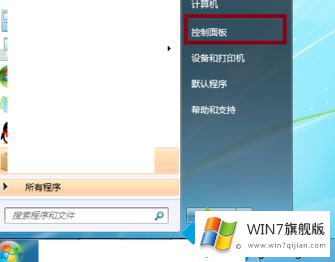
2、我们选择控制面板中的外观和个性化。
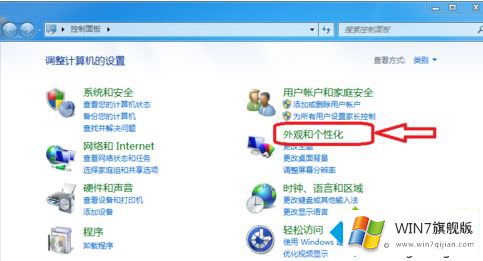
3、选择外观和个性化中的文件夹选项。
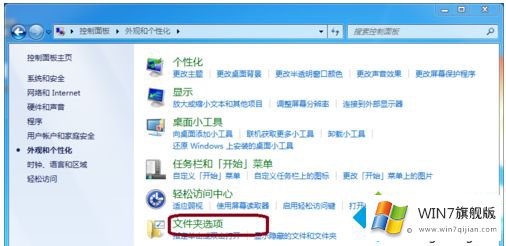
4、选择文件夹中的查看。
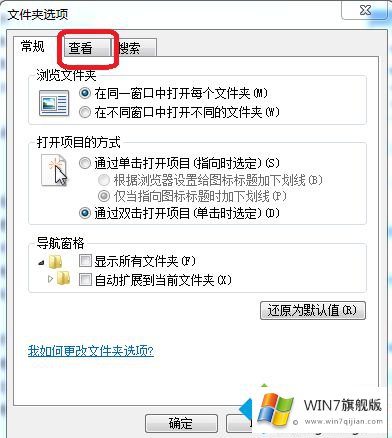
5、找到隐藏已知文件类型的扩展名,然后选中,再点击确定即可。
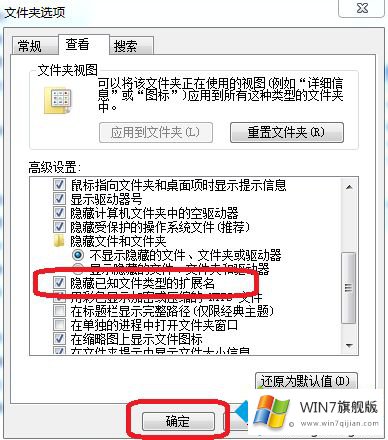
上面就是关于win7隐藏文件后缀名的方法啦,有同样需要的网友可以按照上面的方法来操作哦。
总结下今天所述的内容,就是讲关于win7如何隐藏文件后缀名的具体介绍,继续关注本站,更多的windows系统相关问题,可以帮你解答。